Обзор и настройка IP-телефона D-Link DPH-150S
В данной статье рассмотрим IP-телефон D-Link DPH-150S. Телефон имеет цветной ЖК-дисплей 320х240 и поддерживает регистрацию до двух SIP-линий. Вход в web-интерфейс Настройка данного телефона происходит через его web-интерфейс. . Для того, чтобы на него попасть, нужно узнать его IP-адрес. Делается это следующим образом: на телефоне необходимо нажать Menu -> IP Address. Factory Reset Если необходимо […]

В данной статье рассмотрим IP-телефон D-Link DPH-150S.
Телефон имеет цветной ЖК-дисплей 320х240 и поддерживает регистрацию до двух SIP-линий.
Вход в web-интерфейс
Настройка данного телефона происходит через его web-интерфейс. . Для того, чтобы на него попасть, нужно узнать его IP-адрес. Делается это следующим образом: на телефоне необходимо нажать Menu -> IP Address.
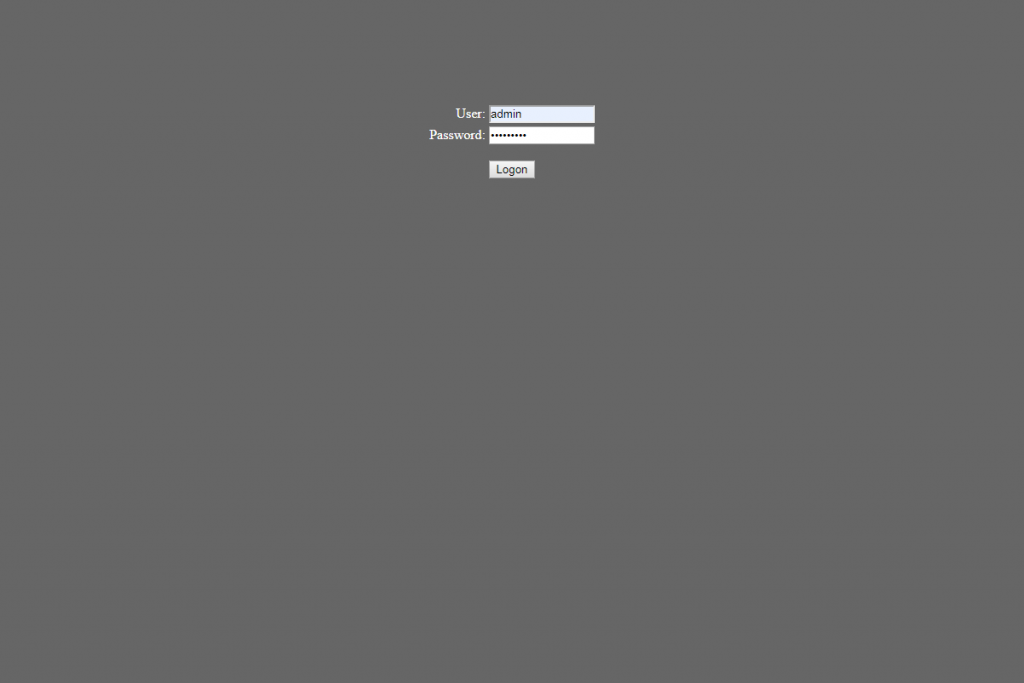
Factory Reset
Если необходимо сбросить телефон на заводские настройки, выполним следующие действия:
- Перезагрузим телефон;
- Как только телефон начнёт загружаться, нажмём #, чем введём его в POST MODE (также на экране должно отобразиться «POST MODE»);
- Введём комбинацию *#168;
- Ждём появления надписи: «Configuration Reset»;
- Снова перезагрузим телефон.
Сетевые настройки
Рассмотрим сетевые настройки телефона. Они производятся в разделе WAN (NETWORK — WAN).
- WAN STATUS – здесь можно увидеть информацию о сетевом подключении телефона: его IP-адрес в сети, адрес основного шлюза, маску подсети, MAC-адрес устройства.
- WAN Settings – здесь выбираем тип подключения телефона к сети.
В нашем примере используем статический IP-адрес.
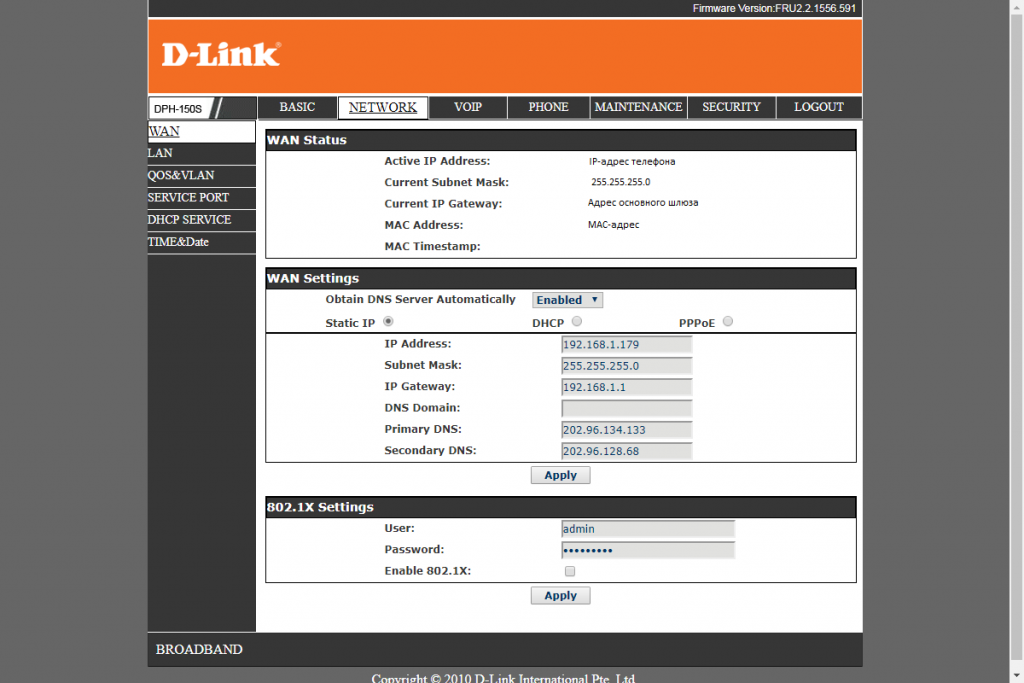
Настройки безопасности
Изменение портов
Изменение портов производится в разделе SERVICE PORT (NETWORK -> SERVICE PORT).
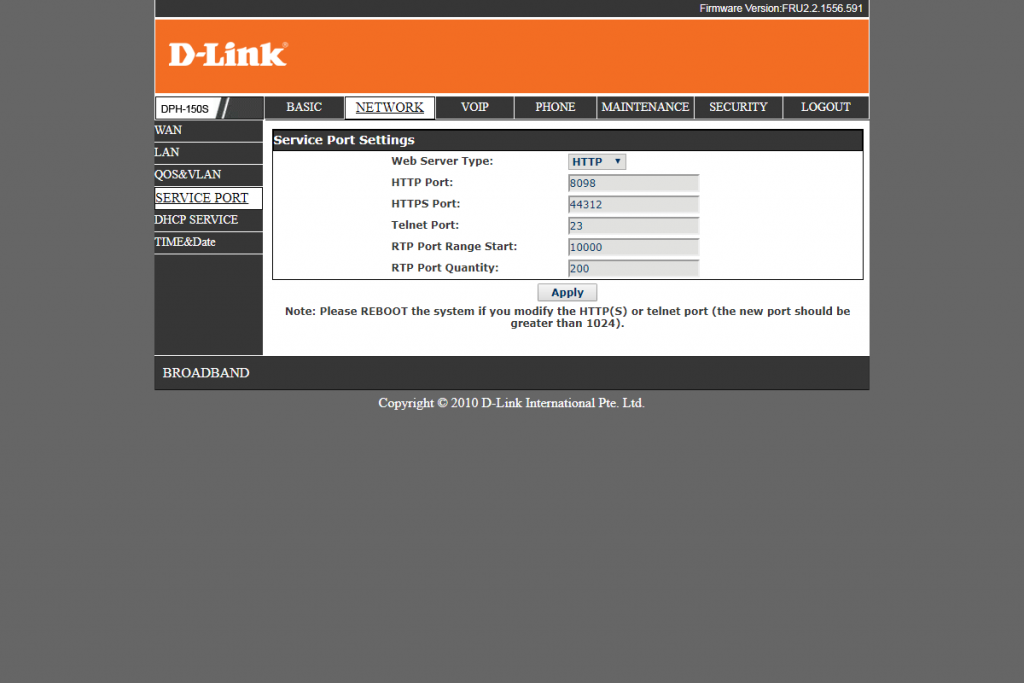
Изменение пароля учётной записи
Данная настройка производится в разделе ACCESS (MAINTENANCE -> ACCESS). Здесь нужно в Account Option выбрать учётную запись и нажать «Modify». Далее прописываем пароль и указываем права для данной учётной записи.
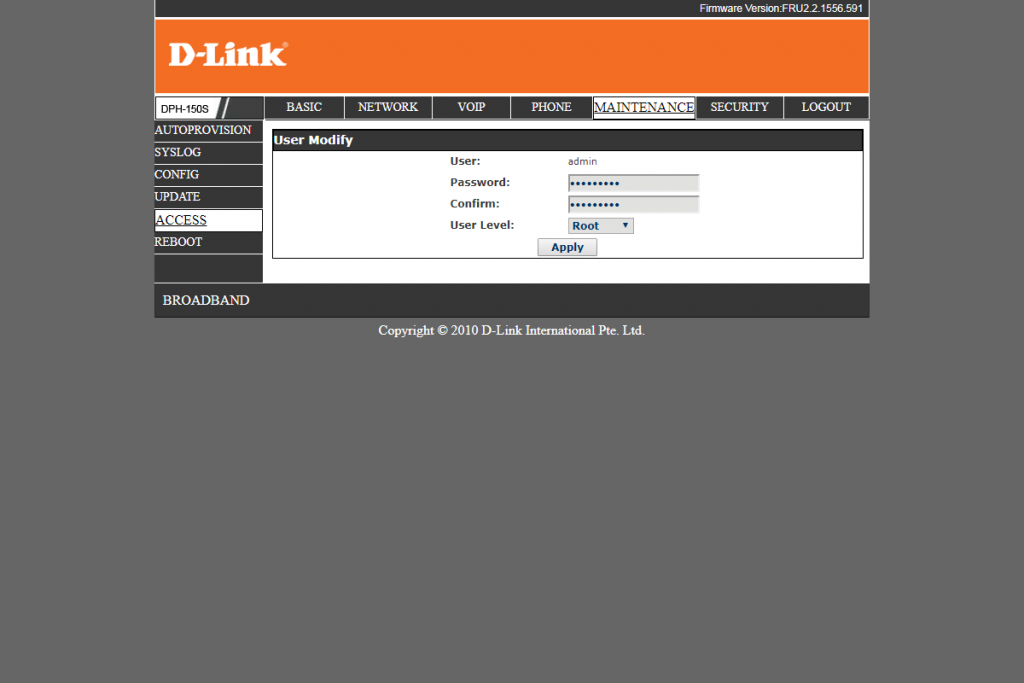
Также здесь можно создать нового пользователя. Для этого в Add User пропишем логин и пароль для новой учётной записи, а также укажем права доступа.
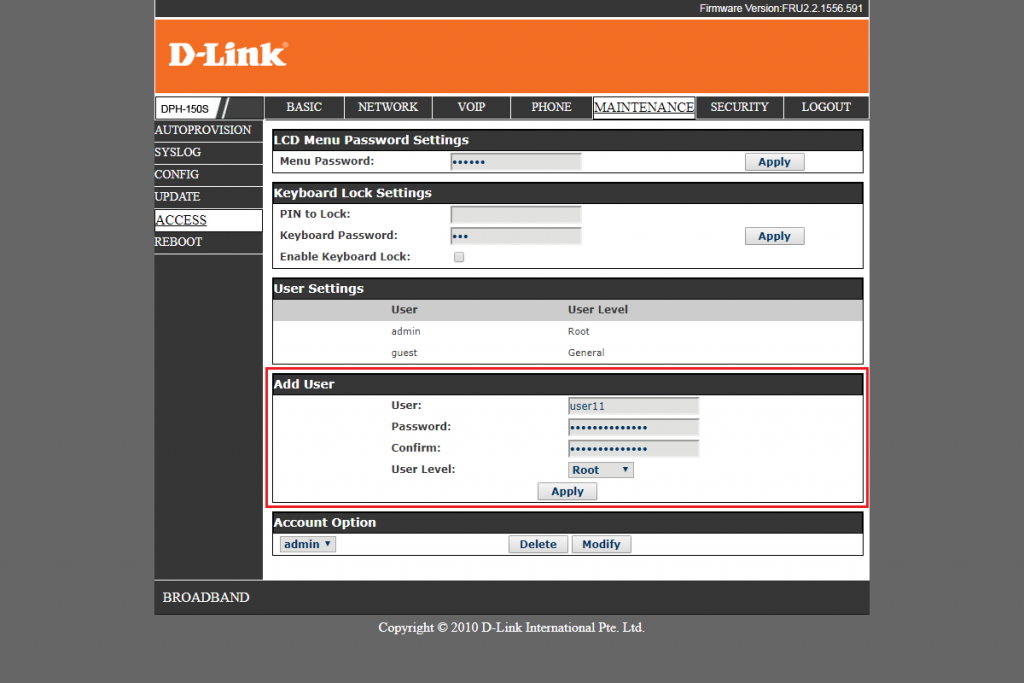
Настройка времени и даты
Для того, чтобы произвести настройку времени и даты, переходим в раздел TIME&Date (NETWORK -> TIME&Date). Здесь необходимо указать, настраивается ли время вручную или автоматически. Для автоматической настройки времени нужно прописать IP-адрес сервера, с которым должна происходить синхронизация.
В нашем примере настройка времени будет производиться вручную. Заполним следующие поля в Manual Time Settings:
- Year – текущий год;
- Month – текущий месяц;
- Day – текущая дата;
- Hour – часы;
- Minute – минуты.
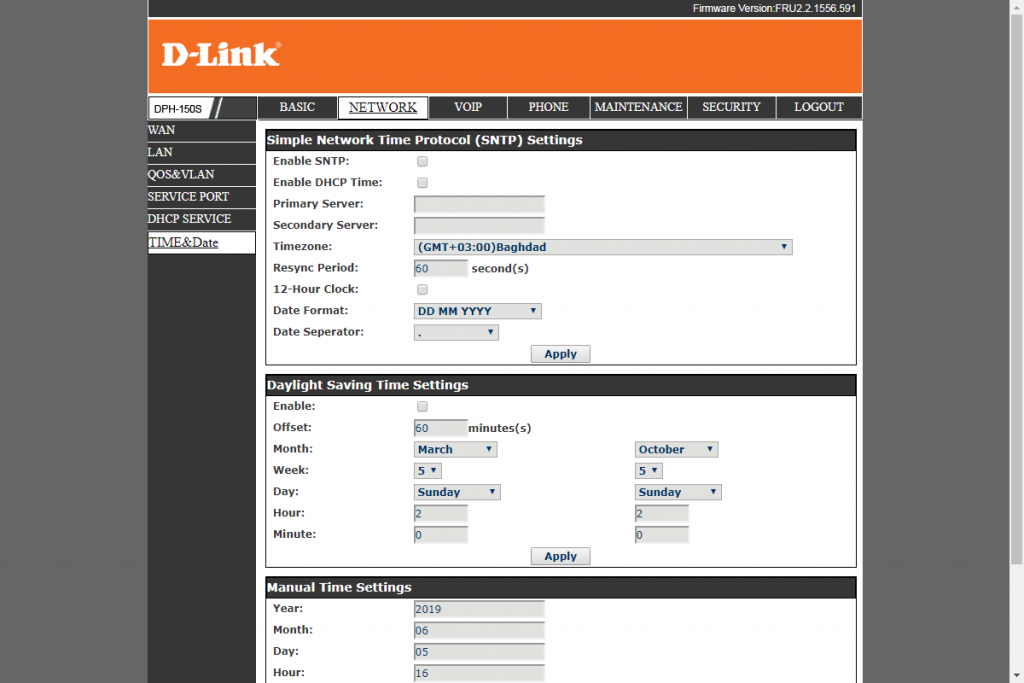
Переход на летнее время и обратно можно указать в Daylight Saving Time Settings. Необходимо указать дату и время начала перехода на летнее и время и дату окончания перехода.
Регистрация SIP-аккаунта
Теперь рассмотрим возможность подключения учётной записи SIP на телефон. Делается это в разделе SIP (VOIP-> SIP) в Basic Settings. Для регистрации учётной записи заполним следующие поля:
- Server Address – IP-адрес сервера телефонии;
- Server Port – порт, на который происходит регистрация телефона;
- Authentication User – логин учётной записи SIP;
- Authentication Password – пароль от учётной записи SIP;
- Enable Registration – ставим галочку, если регистрируем данную учётную запись.
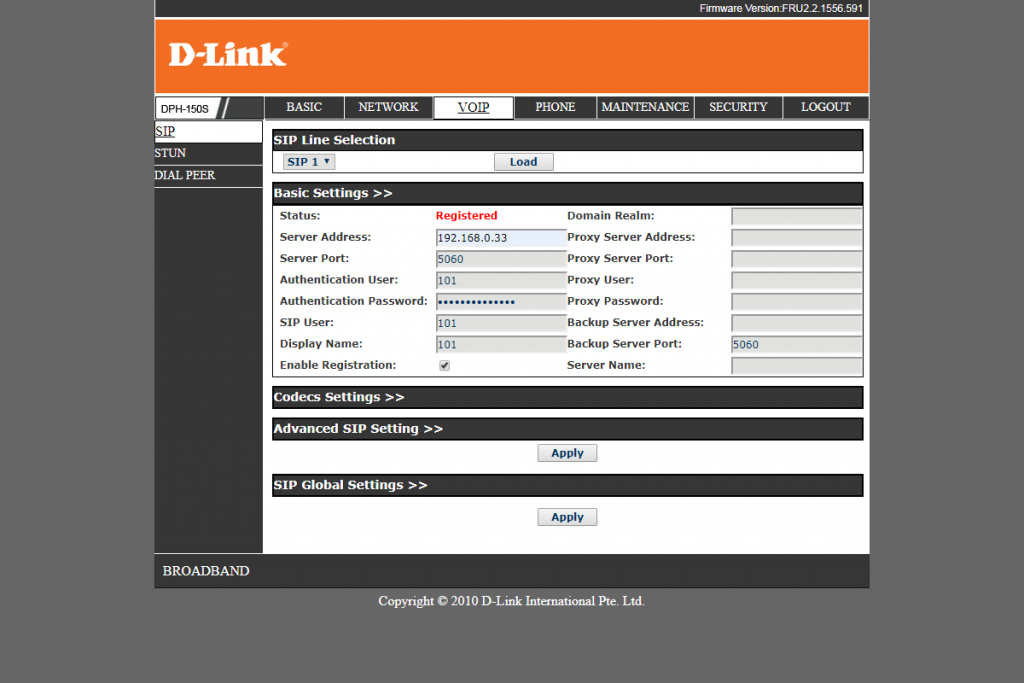
Настройка кодеков
Для того, чтобы посмотреть кодеки из консоли, введём следующую команду:
asterisk -rx ‘sip show settings’ | grep Codecs 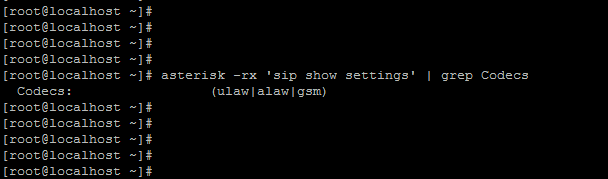
На телефоне настройка происходит в разделе SIP (VOIP-> SIP) в Codecs Settings. Здесь выбираем нужные кодеки. Приоритетность кодеков задаётся с помощью стрелок вверх и вниз.
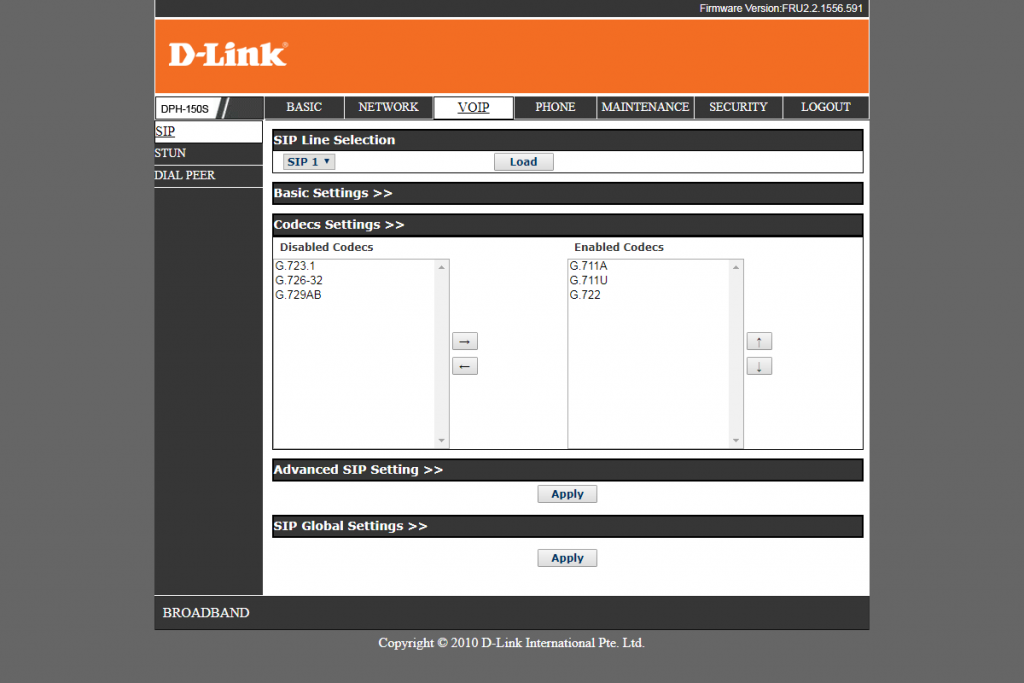
Расширенные настройки
Производятся в разделе SIP (VOIP-> SIP) в Advanced Settings. Здесь можно указать тип DTMF, транспортный протокол, включить или отключить использование сервисных кодов на телефоне и многие другие полезные функции.
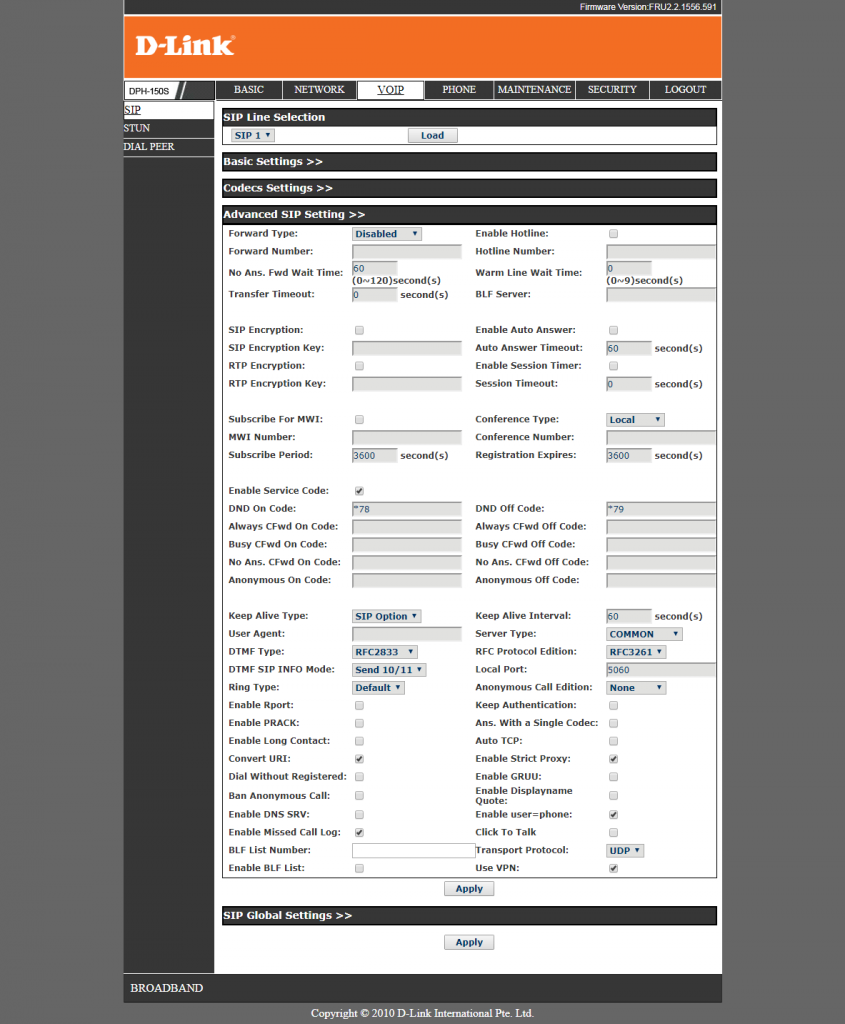
На этом обзор и настройка IP-телефона D-Link DPH-150S завершена.

Остались вопросы?
Я - Першин Артём, менеджер компании Voxlink. Хотите уточнить детали или готовы оставить заявку? Укажите номер телефона, я перезвоню в течение 3-х секунд.
категории
- DECT
- Linux
- Вспомогательный софт при работе с Asterisk
- Интеграция с CRM и другими системами
- Интеграция с другими АТС
- Использование Elastix
- Использование FreePBX
- Книга
- Мониторинг и траблшутинг
- Настройка Asterisk
- Настройка IP-телефонов
- Настройка VoIP-оборудования
- Новости и Статьи
- Подключение операторов связи
- Разработка под Asterisk
- Установка Asterisk
VoIP оборудование
ближайшие курсы
Новые статьи
10 доводов в пользу Asterisk
Распространяется бесплатно.
Asterisk – программное обеспечение с открытым исходным кодом, распространяется по лицензии GPL. Следовательно, установив один раз Asterisk вам не придется дополнительно платить за новых абонентов, подключение новых транков, расширение функционала и прочие лицензии. Это приближает стоимость владения станцией к нулю.
Безопасен в использовании.
Любое программное обеспечение может стать объектом интереса злоумышленников, в том числе телефонная станция. Однако, сам Asterisk, а также операционная система, на которой он работает, дают множество инструментов защиты от любых атак. При грамотной настройке безопасности у злоумышленников нет никаких шансов попасть на станцию.
Надежен в эксплуатации.
Время работы серверов некоторых наших клиентов исчисляется годами. Это значит, что Asterisk работает несколько лет, ему не требуются никакие перезагрузки или принудительные отключения. А еще это говорит о том, что в районе отличная ситуация с электроэнергией, но это уже не заслуга Asterisk.
Гибкий в настройке.
Зачастую возможности Asterisk ограничивает только фантазия пользователя. Ни один конструктор шаблонов не сравнится с Asterisk по гибкости настройки. Это позволяет решать с помощью Asterisk любые бизнес задачи, даже те, в которых выбор в его пользу не кажется изначально очевидным.
Имеет огромный функционал.
Во многом именно Asterisk показал какой должна быть современная телефонная станция. За многие годы развития функциональность Asterisk расширилась, а все основные возможности по-прежнему доступны бесплатно сразу после установки.
Интегрируется с любыми системами.
То, что Asterisk не умеет сам, он позволяет реализовать за счет интеграции. Это могут быть интеграции с коммерческими телефонными станциями, CRM, ERP системами, биллингом, сервисами колл-трекинга, колл-бэка и модулями статистики и аналитики.
Позволяет телефонизировать офис за считанные часы.
В нашей практике были проекты, реализованные за один рабочий день. Это значит, что утром к нам обращался клиент, а уже через несколько часов он пользовался новой IP-АТС. Безусловно, такая скорость редкость, ведь АТС – инструмент зарабатывания денег для многих компаний и спешка во внедрении не уместна. Но в случае острой необходимости Asterisk готов к быстрому старту.
Отличная масштабируемость.
Очень утомительно постоянно возвращаться к одному и тому же вопросу. Такое часто бывает в случае некачественного исполнения работ или выбора заведомо неподходящего бизнес-решения. С Asterisk точно не будет такой проблемы! Телефонная станция, построенная на Asterisk может быть масштабируема до немыслимых размеров. Главное – правильно подобрать оборудование.
Повышает управляемость бизнеса.
Asterisk дает не просто набор полезных функций, он повышает управляемость организации, качества и комфортности управления, а также увеличивает прозрачность бизнеса для руководства. Достичь этого можно, например, за счет автоматизации отчетов, подключения бота в Telegram, санкционированного доступа к станции из любой точки мира.
Снижает расходы на связь.
Связь между внутренними абонентами IP-АТС бесплатна всегда, независимо от их географического расположения. Также к Asterisk можно подключить любых операторов телефонии, в том числе GSM сим-карты и настроить маршрутизацию вызовов по наиболее выгодному тарифу. Всё это позволяет экономить с первых минут пользования станцией.







 База знаний
База знаний  IP-АТС
IP-АТС  Оборудование
Оборудование  О нас
О нас 




















